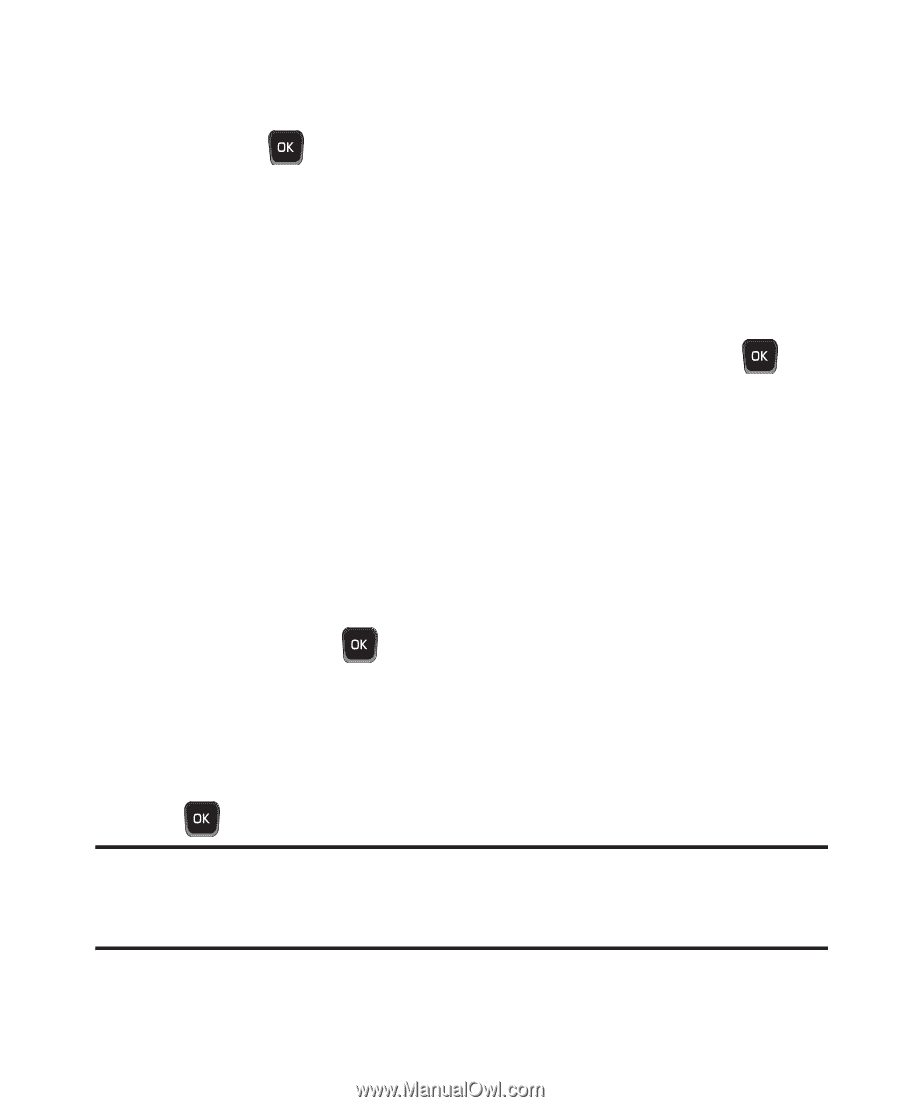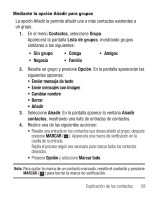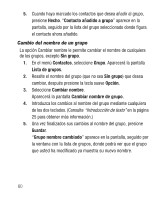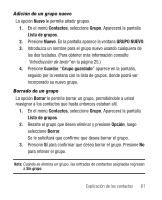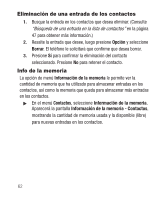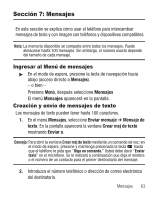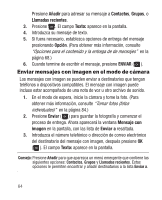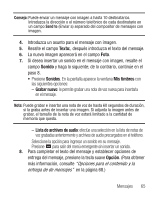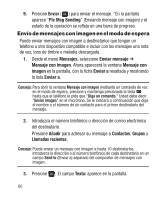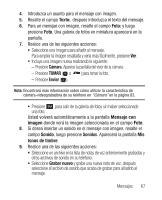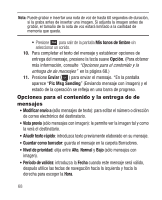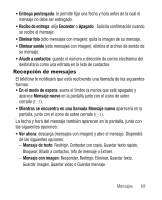Samsung SCH-R250 User Manual (user Manual) (ver.f8) (Spanish) - Page 68
Enviar mensajes con imagen en el modo de cámara, Texto, Opción, ENVIAR, Mensaje con, imagen
 |
View all Samsung SCH-R250 manuals
Add to My Manuals
Save this manual to your list of manuals |
Page 68 highlights
Presione Añadir para adresar su mensaje a Contactos, Grupos, o Llamadas recientes. 3. Presione . El campo Texto: aparece en la pantalla. 4. Introduzca su mensaje de texto. 5. Si fuera necesario, establezca opciones de entrega del mensaje presionando Opción. (Para obtener más información, consulte "Opciones para el contenido y la entrega de de mensajes" en la página 68.) 6. Cuando termine de escribir el mensaje, presione ENVIAR ( ). Enviar mensajes con imagen en el modo de cámara Los mensajes con imagen se pueden enviar a destinatarios que tengan teléfonos o dispositivos compatibles. El mensaje con imagen puede incluso estar acompañado de una nota de voz u otro archivo de sonido. 1. En el modo de espera, inicie la cámara y tome la foto. (Para obtener más información, consulte "Tomar fotos (fotos individuales)" en la página 84.) 2. Presione Enviar ( ) para guardar la fotografía y comenzar el proceso de entrega. Ahora aparecerá la ventana Mensaje con imagen en la pantalla, con las lista de Enviar a resaltada. 3. Introduzca el número telefónico o dirección de correo electrónico del destinatario del mensaje con imagen, después presione OK ( ). El campo Texto: aparece en la pantalla. Consejo: Presione Añadir para que aparezca un menú emergente que contiene las siguientes opciones: Contactos, Grupos y Llamadas recientes. Estas opciones le permiten encontrar y añadir destinatarios a la lista Enviar a. 64